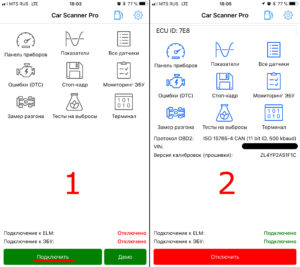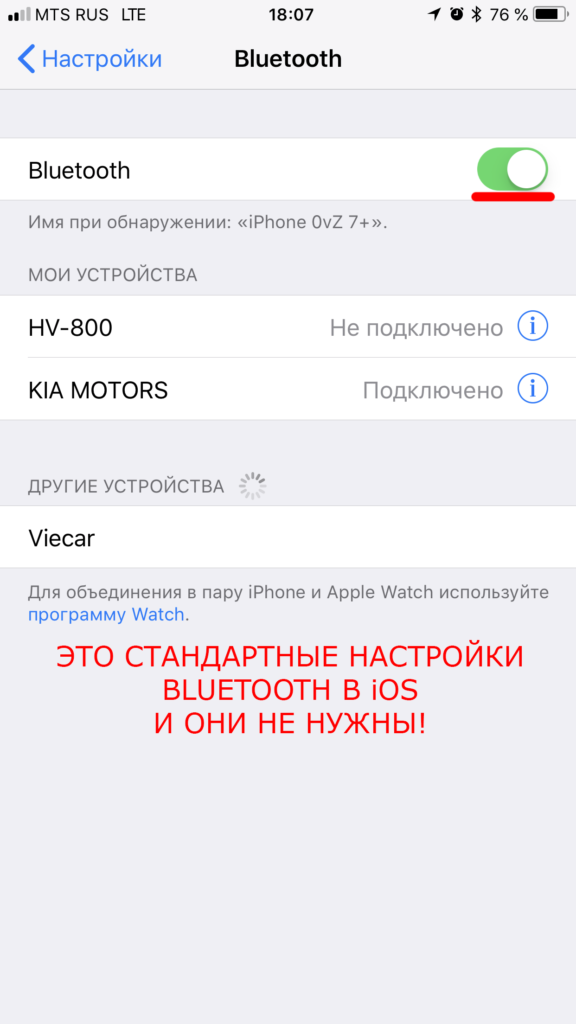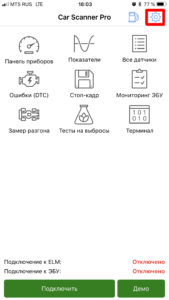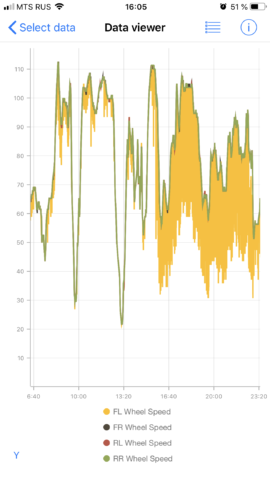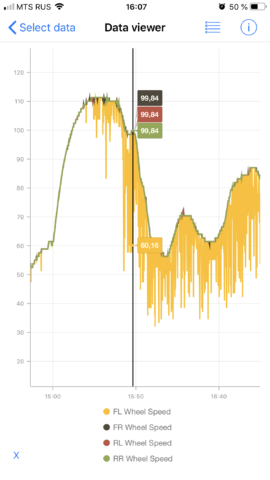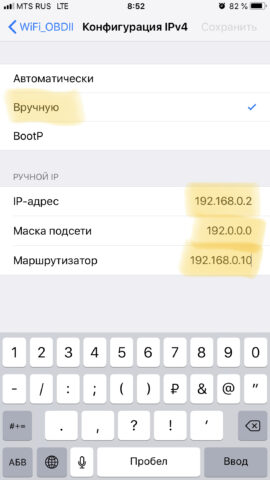Car scanner кодирование и сервис
Car scanner кодирование и сервис
Месяц: Март 2021
Часто задаваемые вопросы по кодировкам VAG MQB и PQ26
Мне очень часто задают одинаковые вопросы, связанные с кодированием автомобилей группы VAG (Volkswagen, Audi, Skoda, Seat).
Постараюсь собрать небольшой FAQ на эту тему с решением самых часто встречающихся проблем.
1) Кодирование и сервис не появляется. Что делать?
Для того, чтобы появился пункт «Кодирование и сервис» надо: выбрать один из профилей подключения для Audi, Volkswagen, Skoda, Seat (какой именно — не важно) и подключиться к автомобилю.
2) А как узнать — у меня MQB или PQ26 или MLB-EVO?
В разделе «Кодирование и сервис» в верхней части есть выбор платформы. Там указаны модели.
Более старые платформы не поддерживаются.
3) Статус кодировок читается нормально, но при кодировании любых опций возникает неизвестная ошибка.
Во-первых, используйте качественный ELM327 адаптер.
Во-вторых, на многих автомобилях с 2021 м.г. для применения нового значения необходимо открыть капот и активировать ручник.
4) В статусе кодировки пишет «Кодирование не поддерживается или адаптер неисправен», хотя другие кодировки применяются нормально. Мне менять адаптер?
Нет. Вам указано на две возможные причины: либо кодирование не поддерживается, либо проблема в адаптера. Если адаптер позволяет применять другие кодировки, то логично сделать вывод, что проблема не в нем. Методом исключения отбрасываем одну из причин и у нас остается одна причина: кодировка просто не поддерживается вашим автомобилем.
Исключение #1: некоторые блоки дают ответ с небольшой задержкой, поэтому для доступа к таким блокам нужно внести изменения в настройки подключения к ELM327: Настройки — Подключение — Расширенные настройки — Отправлять команду ATST: можно попробовать значение 96 или FF (максимальное). Значение по умолчанию = 64.
Исключение #2: иногда требуется прочитать большой объем данных, с которым адаптер не справляется. В таком случае, действительно надо менять адаптер.
7) А что не так с моим адаптером? Он же подключается.
В который раз повторяю: качество адаптера это важно. Если плохой адаптер не позволяет ничего прочитать или закодировать — это хорошо. Вам надо просто его поменять. Гораздо хуже, когда плохой адаптер притворяется хорошим, но отправляет в автомобиль мусор или искажает данные, прочитанные из автомобиля. Это может привести к печальным последствиям.
Создание кодировок
Car Scanner позволяет создавать собственные кодировки, которые будут доступны в меню «Кодирование и сервис».
Функция является экспериментальной и в настоящий момент совместима только с протоколом CAN ISO 15765-4 11 bit.
Активация функции:
1) Настройки — Информация — Экспериментальные возможности: включить
2) Выйти из настроек на главный экран программы
3) Настройки — Custom codings
Создание кодировок:
Настройки — Custom codings — кнопка «+» — будет создан пустой шаблон для кодировки.
Шаблон кодировки состоит из следующих блоков:
1. Блок Description — описание, которое включает:
Group — Группа, к которой будет отнесена кодировка
Name — Название, отображаемое в списке кодировок и на странице кодировки
Description — Дополнительное описание, отображаемое в списке кодировок и на странице кодировки
Inner description — Дополнительное описание, отображаемое только на странице кодировки
Comment — Поле для заметок
1.1. Подблок Translations: позволяет задавать значения Name, Description и InnerDescription для других языков. Язык указывается в формате 2-letter ISO строчными буквами (например, ru, en, de, fr, de).
3. Блок Value type определяет тип взаимодействия пользователя с кодировкой: выбор одного из заданных значений (опций) или ввод цифрового значения.
Выбор осуществляется в выпадающем списке из двух вариантов: Options и Input.
3.2. Input — предполагает ввод пользователем цифрового значения.
Byte number — номер байта в прочитанных данных, с которого начинаются данные изменяемого значения
Data length — длина значения в байтах (от 1 до 4 байт)
Multi — множитель для преобразования значения
Offset — слагаемое к значению
Signed — значение знаковое (signed)
Reverse byte order — по умолчанию старший байт — первый слева. Если пункт включен, старший байт — первый справа.
Порядок преобразования прочитанных данных в текущий статус:
1) Преобразование набора байт к целочисленному значению с учетом пунктов Signed и Reverse byte order
2) Умножение полученного числа на множитель
3) Сложение произведения со слагаемым
Преобразование введенных пользователем данных в набор байтов производится в обратном порядке.
Пример: прочитаны данные 03E8, которые соответствуют 100 единицам.
Для этого заполняются следующие поля: Byte number=0, Data length=2, Multi=0.1, Offset=0, Signed=Off, Reverse byte order=Off.
Таким образом пользователь увидит в поле значение «100».
Если пользователь введет значение «10», то измененные данные будут выглядеть следующим образом: 0064
Пример кодировки для включения вежливых поворотников для Renault с блоком T4_VS-BCM_DDT2000 (вариант с изменением общей конфигурации блока — внесение изменений в прочитанные данные):
Request header: 745
Response header: 765
Extended address: пусто
Tester address: пусто
Read mode and address: 221001
Write mode and address: 2E1001
ATST: 96
Open session command: 10C0
Make changes to initial data = On
Byte number: 0 (не используется)
Опция №1 (включение) — Value=BIT:4:7=1 (включить бит №7 в байте №4)
Опция №2 (выключение) — Value=BIT:4:7=0 (выключить бит №7 в байте №4)
Поля Read only value не заполняются.
Пример кодировки для включения вежливых поворотников для Renault с блоком T4_VS-BCM_DDT2000 (вариант без внесения изменений в ранее прочитанные данные — для чтения и записи используются разные идентификаторы и отличаются номера байтов и битов):
Request header: 745
Response header: 765
Extended address: пусто
Tester address: пусто
Read mode and address: 215B
Write mode and address: 3B2F
ATST: 96
Open session command: 10C0
Make changes to initial data = Off
Byte number: 0 (не используется)
Опция №1 (включение) — Value=80 (будет отправлен запрос 3B2F80), Read only value=BIT:0:4=1 (проверка включен ли бит №4 в байте №0 прочитанных данных)
Опция №2 (выключение) — Value=00 (будет отправлен запрос 3B2F00), Read only value=BIT:0:4=0 (проверка выключен ли бит №4 в байте №0 прочитанных данных)
Рубрика: Без рубрики
Оплата Car Scanner в Российской Федерации
Android.
Начиная с 10 марта 2022 года пользователи из Российской Федерации не могут оплачивать приложения в Google Play (никак).
Для любых Android телефонов есть 2 варианта:
1) покупка программы Car Scanner Rus или
2) оплата через сервисы Huawei (работают на любых телефонах, не только Huawei).
Для покупки Car Scanner Rus перейдите по этой ссылке.
Готово! Теперь вы можете приобрести программу через сервисы Huawei (доступна оплата со счета мобильного оператора, оплата банковскими картами не проходит!). Для этого запустите Car Scanner и нажмите на иконку с изображением тележки из супермаркета.
Если у вас не получается добавить для оплаты счет мобильного оператора, возможно у вас подключена услуга «Запрет мобильных платежей» (у разных операторов может быть разное название этой услуги).
Если при попытке купить через Huawei вы получаете ошибку «60050: account not logged in», значит вы не вошли в учетную запись в Huawei AppGallery. Войдите в учетную запись и попробуйте снова.
Если у вас не получается купить программу через Huawei AppGallery, попробуйте переустановить AppGallery и сервисы HMS.
Оплата со счета мобильного оператора не доступна для Теле2.
Apple iOS.
Если у вас другой оператор (Мегафон, Теле2, Yota и т.д.), то можно пополнить кого-нибудь с симкой Билайн или МТС создать для вас подарочную карту оплаты на нужную сумму. Подробное описание способа вы можете прочитать по этой ссылке: https://www.iphones.ru/iNotes/kak-popolnit-balans-apple-id-esli-u-vas-megafon-yota-ili-tele2-est-odin-sposob-05-12-2022
Способ №2:
Купить подарочную карту AppStore & iTunes и этой картой пополнить баланс вашей учетной записи Apple ID. Такие карты пока что продаются в магазинах вроде МВидео, Эльдорадо, DNS и т.д.
Есть возможность приобретать их онлайн на сайте plati.ru
Карту пополнения баланса iTunes можно приобрести через QIWI кошелек. Вот подробная инструкция, как это сделать: https://www.iphones.ru/iNotes/kak-popolnit-balans-schyota-apple-dazhe-seychas-nesmotrya-na-sankcii-03-15-2022
ДРУГИХ СПОСОБОВ ОПЛАТЫ НА ДАННЫЙ МОМЕНТ НЕ СУЩЕСТВУЕТ.
Volkswagen, Audi, Skoda, Seat: платформа PQ26 2020-
Список автомобилей на платформе PQ26:
Volkswagen Polo Sedan 2020-, Škoda Rapid 2020-
Доступные возможности в разделе Кодирование и Сервис для PQ26 2020-:
Двери, запирание и отпирание
Двигатель, трансмиссия, привод
Дворники и омыватели (лобовое стекло, заднее стекло, фары)
Звуки и оповещения
Сброс уведомления о сервисе
Сервис и обслуживание
Сигналы обратной связи
Система контроля за давлением в шинах (TPMS)
Внимание!
1) Для работы раздела Кодирование и Сервис требуется качественный адаптер ELM327.
2) Совместимость некоторых кодировок с конкретным автомобилем может зависеть от комплектации и версии соответствующих блоков.
Дополнительные датчики (ПИДы)
Car Scanner позволяет создавать дополнительные датчики (дополнительные ПИДы) для того, чтобы запрашивать данные, специфичные для вашей модели автомобиля.
Чтобы создать дополнительный датчик, вам нужно знать как минимум 2 вещи:
1. Как сделать правильный запрос к ЭБУ (команда и заголовок):
Команда = Режим + PID, например 010C для оборотов двигателя
Заголовок = адрес, по которому надо отправить команду, например 7E0 для протокола CAN 11bit. Вы можете оставить заголовок пустым, тогда будет использован функциональный заголовок по умолчанию, но учтите, что большинство дополнительных датчиков требует правильно указанного заголовка.
Вы можете использовать математические операторы: *, /, —, +. Например: A+B
Для изменения порядка вычисления используйте круглые скобки ( и ), например: (A*256+B)/4
Для разделения десятичной и дробной части используйте точку («.»): например: A+13.54
Car Scanner не поддерживает формулы, которые ссылаются на другие ПИДы.
Вы можете задать команды, которые будут выполнены до отправки команды и после отправки команды (Команды начала и окончания диагностики). В этих полях следует указывать полные команды для ELM327, разделенные «;» или «,» или «\». Например: ATCRA7E8,ATFCSH7E0,ATFCSD300000
Датчики-действия.
Действия это дополнительные датчики, команда которых отправляется, когда вы на них нажмете. Ответ ЭБУ не декодируется.
Возможный сценарий использования: создание датчика-действия для отправки команды, которая запускает какой-либо процесс, например принудительную регенерацию сажевого фильтра.
Не забудьте, что вам все еще нужно знать заголовок и команду.
Название и Сокращенное наименование можно заполнять как угодно.
Поля Минимум и максимум можно просто игнорировать.
Настройка подключения к Bluetooth адаптеру ELM327 на Android
Для начала, убедитесь, что у вас есть адаптер OBDII ELM327 с типом подключения Bluetooth.
Вам необходимо вставить его в диагностический разъем (также известный как разъем OBD2) и включить зажигание или запустить двигатель. Если у вашего адаптера на корпусе есть кнопка включения — нажмите ее.
Шаг №1: Настроить связь с адаптером в системных настройках Bluetooth вашего телефона или планшета. Если вы это уже сделали, либо в системных настройках вашего устройства нет раздела Bluetooth, в котором можно добавить устройство (такое часто встречается на мультимедийных системах) — переходите к шагу №2.
ВНИМАНИЕ! В зависимости от версии Android, шаги, необходимые для связи телефона с адаптером могут различаться!
Откройте системные настройки вашего телефона (настройки Android, не Car Scanner) и перейдите в раздел Bluetooth. Включите Bluetooth.
Вам необходимо добавить новое Bluetooth устройство. В некоторых версиях Android поиск Bluetooth устройств начинается сразу после перехода в раздел Bluetooth и включения Bluetooth, а в других нужно выбрать пункт «Добавить новое устройство» (название также может отличаться).
Подождите немного пока идет обнаружение Bluetooth устройств, находящихся поблизости и найдите в списке обнаруженных устройств ваш адаптер.
Обычно адаптер называется “OBDII”, “obd2” или что-то в этом роде. Если у вас фирменный адаптер, то его название может быть схожим с названием бренда производителя (например «Viecar», «VLink») и т.д.
ВНИМАНИЕ! Адаптер никогда не называется брендом или моделью вашего автомобиля и никогда не называется «MY CAR». Не путайте адаптер с мультимедийной системой вашего автомобиля!
Нажмите на адаптер. Для многих адаптеров требуется ввод ПИН-кода (пароля).
Обычно ПИН-код «0000», «1234», «7890» или «1111», но если эти пароли не подходят, то обратитесь к документации от вашего адаптера или к продавцу.
Шаг №2: Выбор адаптера в Car Scanner.
Откройте Car Scanner и перейдите в настройки (кнопка в виде шестеренки в правом верхнем углу)
Выберите «Адаптер» (в старых версиях — «Подключение»)
Выберите тип подключения: Buetooth (не выбирайте Bluetooth LE (4.0) — это совершенно другая технология связи!)
Нажмите на кнопку «Выбрать устройство». Вы перейдете в окно поиска находящихся рядом устройств Bluetooth.
Подождите, пока ваш адаптер будет обнаружен.
Вот и все, настройка подключения завершена. Теперь Вам нужно просто нажать на большую зеленую кнопку «Подключить» на главном экране программы.
Настройка подключения к Wi-Fi адаптеру ELM327
Для начала, убедитесь, что у вас есть адаптер OBDII ELM327 с типом подключения Wi-Fi.
Вам необходимо вставить его в диагностический разъем (также известный как разъем OBD2) и включить зажигание или запустить двигатель. Если у вашего адаптера на корпусе есть кнопка включения — нажмите ее.
Шаг №1. Вам необходимо подключиться к Wi-Fi сети, которую создает адаптер. Для этого перейдите в Настройки вашего телефона или планшета и включите Wi-Fi.
Дождитесь обнаружения Wi-Fi сети, которую создал ваш адаптер и подключитесь к ней. Обычно ее название “OBDII”, “OBD2”, “WIFI_OBDII” или что-то в этом роде. У брендовых адаптеров название сети может быть схоже с брендом адаптера (например, у адаптеров VGate сеть обычно называется VLINK).
Большинство адаптеров не требуют пароля, но если ваш требует — вы можете найти его в документации, которая идет с адаптером, на его упаковке или в его описании на сайте продавца.
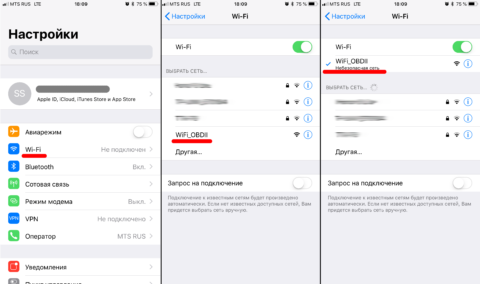
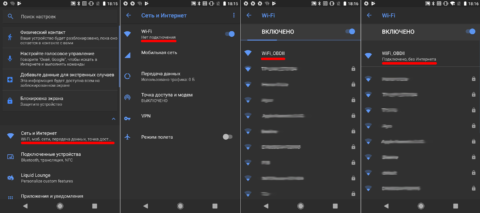
Шаг №2. Настройка Car Scanner.
Запустите Car Scanner и откройте настройки (нажмите на иконку шестеренки в правом верхнем углу).
Выберите раздел «Адаптер» (в старых версиях — «Подключение»)
Выберите «Тип подключения»: Wi-Fi
Убедитесь, что у вас введен правильный IP адрес адаптера и порт. Для большинства китайских адаптеров правильный адрес 192.168.0.10 и порт 35000. Узнать правильный адрес и порт вашего адаптера вы можете в документации, которая идет с адаптером, на его упаковке или в его описании на сайте продавца.
Вот и все, настройка подключения завершена. Теперь Вам нужно просто нажать на большую зеленую кнопку «Подключить» на главном экране программы.
В следующий раз вам нужно лишь убедиться, что вы подключены к Wi-Fi сети адаптера и нажать на кнопку «Подключить».
Для решения проблем с подключением на iOS прочитайте эту статью: Решение проблем с подключением к Wi-Fi адаптерам на iOS
Настройка подключения к Bluetooth LE (4.0) адаптеру ELM327
Для начала убедитесь, что у вас есть адаптер OBD2 ELM327, который работает через Bluetooth 4.0 (LE). Обратите внимание на версию Bluetooth! Устройства Apple iOS поддерживают только адаптеры Bluetooth 4.0. Более старые Bluetooth адаптеры не поддерживаются. Это ограничение операционной системы Apple iOS. Подробнее читайте в статье про выбор адаптера.
Вам необходимо вставить адаптер в диагностический разъем (также известный как разъем OBD2) и включить зажигание или запустить двигатель. Если у вашего адаптера на корпусе есть кнопка включения — нажмите ее.
Убедитесь, что на вашем iPhone/iPad включен Bluetooth.
Внимание! В отличие от Android устройств, вам не надо настраивать сопряжение с адаптером в системных настройках iPhone/iPad!
Шаг 1: Запустите Car Scanner и перейдите в Настройки (нажмите на иконку шестеренки в правом верхнем углу).
Шаг 2: Выберите раздел «Адаптер» (в старых версиях — «Подключение»)
Шаг 3: Выберите «Тип подключения»: Bluetooth 4.0 (LE)
Шаг 4: Нажмите на кнопку «Выбрать устройство». Вы перейдете в окно поиска находящихся рядом устройств Bluetooth 4.0 (LE).
Шаг 5: Подождите, когда будет обнаружен ваш адаптер и нажмите на него. Если адаптер не найден в течение 5-10 секунд, нажмите на кнопку «Обновить», чтобы повторить поиск.
Обычно адаптер называется “OBDII”, “obd2” или что-то подобное. Если это фирменный адаптер, то его название может быть схожим с его брендом (например “Viecar”, “VLink” и т.д.). Пожалуйста, обратите внимание: адаптеры никогда не называются маркой автомобиля, «MY CAR» или чем-то подобным. И еще, у адаптера всегда есть имя. Устройства без имени, только с адресом вида <…>не являются адаптерами.
Внимание! Если после нескольких попыток ваш адаптер не обнаружен, это означает, что у него устаревшая версия Bluetooth, которая не совместима с Apple iOS.
Шаг 6. Выберите ваш адаптер в списке обнаруженных устройств и дождитесь проверки на совместимость с Car Scanner.
Вот и все, настройка подключения завершена. Теперь Вам нужно просто нажать на большую зеленую кнопку «Подключить» на главном экране программы.
Автор: 0vZ
Volkswagen, Audi, Skoda, Seat: платформа MQB
Доступные возможности в разделе Кодирование и Сервис:
Адаптации освещения
Двери, запирание и отпирание
Двигатель, трансмиссия, привод
Дворники и омыватели (лобовое стекло, заднее стекло, фары)
Звуки и оповещения
Мультимедиа: качество звука
Сброс уведомления о сервисе
Сервис и обслуживание
Сигналы обратной связи
Система контроля за давлением в шинах (TPMS)
Внимание!
1) Для работы раздела Кодирование и Сервис требуется качественный адаптер ELM327.
2) Совместимость некоторых кодировок с конкретным автомобилем может зависеть от комплектации и версии соответствующих блоков.
Список кодировок актуален для версии 1.76.5/1.76.6.
Дополнительные датчики (ПИДы)
Car Scanner позволяет создавать дополнительные датчики (дополнительные ПИДы) для того, чтобы запрашивать данные, специфичные для вашей модели автомобиля.
Чтобы создать дополнительный датчик, вам нужно знать как минимум 2 вещи:
1. Как сделать правильный запрос к ЭБУ (команда и заголовок):
Команда = Режим + PID, например 010C для оборотов двигателя
Заголовок = адрес, по которому надо отправить команду, например 7E0 для протокола CAN 11bit. Вы можете оставить заголовок пустым, тогда будет использован функциональный заголовок по умолчанию, но учтите, что большинство дополнительных датчиков требует правильно указанного заголовка.
Вы можете использовать математические операторы: *, /, —, +. Например: A+B
Для изменения порядка вычисления используйте круглые скобки ( и ), например: (A*256+B)/4
Для разделения десятичной и дробной части используйте точку («.»): например: A+13.54
Car Scanner не поддерживает формулы, которые ссылаются на другие ПИДы.
Вы можете задать команды, которые будут выполнены до отправки команды и после отправки команды (Команды начала и окончания диагностики). В этих полях следует указывать полные команды для ELM327, разделенные «;» или «,» или «\». Например: ATCRA7E8,ATFCSH7E0,ATFCSD300000
Датчики-действия.
Действия это дополнительные датчики, команда которых отправляется, когда вы на них нажмете. Ответ ЭБУ не декодируется.
Возможный сценарий использования: создание датчика-действия для отправки команды, которая запускает какой-либо процесс, например принудительную регенерацию сажевого фильтра.
Не забудьте, что вам все еще нужно знать заголовок и команду.
Название и Сокращенное наименование можно заполнять как угодно.
Поля Минимум и максимум можно просто игнорировать.
How to find malfunctioning ABS sensors on Toyota Land Crusier Prado 150
Warning! Car Scanner capabilities of reading different data are not the same for all cars! The list of supported sensors depends on the vehicle and the selected connection profile!
One day, my work colleague saw a bunch of warning inidicators on his Toyota Land Cruiser Prado 150 (2010) dashboard. The ABS, ESP, power steering, all-wheel drive and other lights came up.
Moreover, the main difficulty was that the lamps went out and then appeared again and, unfortunately, when he tried to read DTC code, there were no DTC in memory and warning indicators were off.
So, the problem was floating, not always repeating. According to the owner of the car, at the time when the warning lights came on, ABS and ESP system stopped working too.
I suggested to check the ABS sensors, because a lot of systems in modern cars actually depends on ABS sensors. To do this, the Toyota 2010+ OBDII with extra sensors connection profile was selected in Car Scanner. This connection profile allows you to get the speed of each wheel individually.
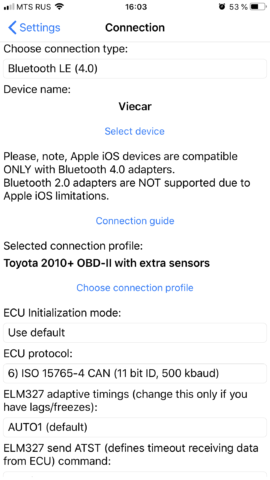
The owner goes to ride with Car Scanner, on the screen of which the dashboard panel with wheels speed is displayed. The next day, we opened Data recording, found data record file selected four parameters that we already know (FL wheel speed, FR wheel speed, RL wheel speed, RR wheel speed) for displaying on one chart.
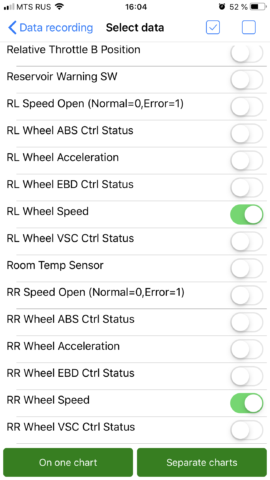
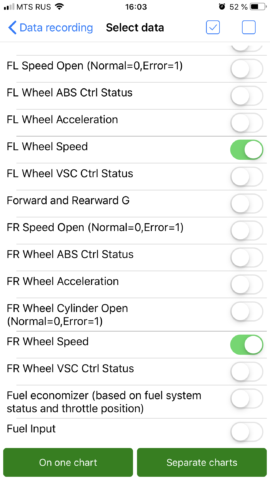
And carefully look at the graph: three wheels all the time showed approximately the same speed (taking into account the tolerances in the corners), and one — the front left (displayed in yellow on the graph) gave the correct speed, then 20-40 km/h less. The speed on this wheel changed chaotically and unrealistically, especially comparing to 3 other wheels.
It immediately became clear that the problem was either in the front left wheel sensor itself or in the wiring to this sensor. Most likely due to the fact that some data from the sensor were received by the brain, and these data were 50% correct, the system could not unambiguously determine what the problem was.
After replacing the front left ABS sensor, the problem went away and did not occur again.
Запись данных
Car Scanner предоставляет Вам возможность записать данные, полученные от автомобиля, для дальнейшей оценки или обработки.
ЗАПИСЬ ДАННЫХ
Для того, чтобы включить запись данных перейдите в раздел Запись данных на главном экране и включите переключатель «Запись данных» (включен по умолчанию).
Это можно сделать и во время подключения к автомобилю, но я рекомендую сделать это до подключения.
Прежде чем вы начнете, необходимо понять несколько простых правил:
Просмотр записанных данных
Для того, чтобы просмотреть записанные данные, перейдите в Запись данных и нажмите на нужный файл.
Вы увидите список записанных параметров. Выберите те, которые вы хотите вывести на экран, отметив их.
Вы можете выбрать один из двух вариантов представления данных:
1. Отображение каждого выбранного показателя на отдельном графике
2. Отображение всех выбранных показателей на общем графике.
При просмотре вы можете масштабировать и прокручивать графики. В режиме совмещенного графика вы можете выбрать режим масштабирования: по оси X, по оси Y или по обеим осям одновременно.
Если вы зажмете палец на графике, вы увидите текущее значение показателя в выбранной точке.
Экспорт записанных данных
Способ №1 для iOS:
1) Проведите справа налево по файлу, который вы хотите экспортировать, нажмите кнопку «Еще» и «Отправить».
2) Выберите нужный формат: CSV или BRC
3) Выберите программу для экспорта. Можно использовать почтовый клиент, мессенджеры, облачные хранилища (Dropbox и т.д.)
Способ №2 для iOS (вам потребуется компьютер Mac или PC, программа iTunes, экспорт возможен только в формате BRC):
1) Подключите ваш iPhone/iPad к Mac или PC и дождитесь его появления в iTunes
2) Нажмите на подключенное устройство в программе iTunes и перейдите в раздел «Общие файлы»
3) Выберите в нем программу Car Scanner
4) Найдите в списке нужный вам файл и просто перетащите его на рабочий стол или в любую другую папку на вашем Mac или PC.
Подробнее о работе с функцией «Общие файлы» читайте тут: https://support.apple.com/ru-ru/HT201301
Способ для Android:
1) Зажмите палец на файле, который вы хотите экспортировать, и сверху вы увидите кнопку «Отправить» (возможно, она будет скрыта под кнопкой с тремя точками — это зависит от размеров экрана вашего устройства).
2) Выберите нужный формат: CSV или BRC
3) Выберите метод экспорта: файл или отправка.
4.а) При выборе метода «Файл» вам будет предложено сохранить файл в общедоступное хранилище на устройстве.
4.б) При выборе метода «Отправить» выберите программу для экспорта. Можно использовать почтовый клиент, мессенджеры, облачные хранилища (Dropbox и т.д.)
Импорт записанных данных
ВНИМАНИЕ! Возможен импорт только файлов в формате BRC! Импорт записей в формате CSV невозможен!
Импорт записей отличается для iOS и Android!
Импорт на iOS метод №1 (вам потребуется компьютер Mac или PC, программа iTunes):
1) Подключите ваш iPhone/iPad к Mac или PC и дождитесь его появления в iTunes
2) Нажмите на подключенное устройство в программе iTunes и перейдите в раздел «Общие файлы»
3) Выберите в нем программу Car Scanner
4) Перетащите нужный вам файл в окно с файлами Car Scanner в программе iTunes.
Подробнее о работе с функцией «Общие файлы» читайте тут: https://support.apple.com/ru-ru/HT201301
Импорт на Android:
1) Перейдите в раздел Запись данных.
2) Нажмите кнопку «Импорт». Для Android 6 и выше потребуется дать программе разрешение на доступ к хранилищу (в некоторых версиях Android это переведено как «Фотографии и документы»).
3) Выберите файл для импорта.
Прочее.
По умолчанию файлы поименованы датой начала записи в формате ГОД-МЕСЯЦ-ДЕНЬ ЧАС-МИНУТЫ-СЕКУНДЫ.
Вы можете переименовать их:
1) iOS: Проведите справа налево по файлу, который вы хотите экспортировать, нажмите кнопку «Еще» и «Переименовать».
Android: Зажмите палец на файле, который вы хотите экспортировать, и сверху вы увидите кнопку «Переименовать» (возможно, она будет скрыта под кнопкой с тремя точками — это зависит от размеров экрана вашего устройства).
2) Введите нужное имя файла. Обратите внимание, что существуют символы, которых не может быть в имени файла!
3) Нажмите «ОК».
Вы можете удалить одну или все записи.
Удаление одной записи:
iOS: Проведите справа налево по файлу, который вы хотите экспортировать, нажмите кнопку «Удалить», подтвердите удаление.
Android: Зажмите палец на файле, который вы хотите экспортировать, и сверху вы увидите кнопку «Удалить» (возможно, она будет скрыта под кнопкой с тремя точками — это зависит от размеров экрана вашего устройства), подтвердите удаление.
Для удаления всех записей нажмите на кнопку с изображением мусорной корзины и подтвердите удаление.
Оптимизация скорости чтения данных
Советы по увеличению скорости чтения параметров
1. Прежде всего, вы должны понять, что больше всего на скорость чтения влияет количество опрашиваемых параметров.
Датчики опрашиваются по очереди, поэтому чем больше параметров должен опросить Car Scanner, тем больше время чтения каждого из них.
Например, если чтение одного датчика занимает 100 мс, то чтение 4 параметров занимает 400 мс.
Включение постоянного расчета расхода также негативно влияет на скорость чтения параметров.
Поэтому, если скорость чтения для Вас важна, постарайтесь снизить количество параметров.
2. Для автомобилей, работающих по протоколам CAN 11bit и CAN 29bit вы можете включить оптимизацию запросов (Настройки — Адаптер — Расширенные настройки — Оптимизировать запросы для более быстрого чтения данных). Эта функция не работает с АвтоВАЗом! Включение этой функции может до 6 раз ускорить одновременное чтение нескольких параметров.
Подключение к некоторым автомобилям вообще невозможно с низкими значениями параметра ATST. Например, некоторые старые Volkswagen, Audi, Skoda требуют ATST=96.
4. Если вы хотите опрашивать параметры, получаемые из разных блоков управления (например, из блока двигателя и из блока АКПП), то это еще сильней увеличивает время опроса, т.к. перед каждым запросом программа тратит некоторое время на то, чтобы перенастроить адаптер ELM327 на работу с новым блоков управления (двигатель, АКПП и т.д.).
Поэтому для достижения максимальной скорости, рекомендуется опрашивать параметры, расположенные в одном блоке.
Настройка подключения к Bluetooth адаптеру ELM327 на Android
Для начала, убедитесь, что у вас есть адаптер OBDII ELM327 с типом подключения Bluetooth.
Вам необходимо вставить его в диагностический разъем (также известный как разъем OBD2) и включить зажигание или запустить двигатель. Если у вашего адаптера на корпусе есть кнопка включения — нажмите ее.
Шаг №1: Настроить связь с адаптером в системных настройках Bluetooth вашего телефона или планшета. Если вы это уже сделали, либо в системных настройках вашего устройства нет раздела Bluetooth, в котором можно добавить устройство (такое часто встречается на мультимедийных системах) — переходите к шагу №2.
ВНИМАНИЕ! В зависимости от версии Android, шаги, необходимые для связи телефона с адаптером могут различаться!
Откройте системные настройки вашего телефона (настройки Android, не Car Scanner) и перейдите в раздел Bluetooth. Включите Bluetooth.
Вам необходимо добавить новое Bluetooth устройство. В некоторых версиях Android поиск Bluetooth устройств начинается сразу после перехода в раздел Bluetooth и включения Bluetooth, а в других нужно выбрать пункт «Добавить новое устройство» (название также может отличаться).
Подождите немного пока идет обнаружение Bluetooth устройств, находящихся поблизости и найдите в списке обнаруженных устройств ваш адаптер.
Обычно адаптер называется “OBDII”, “obd2” или что-то в этом роде. Если у вас фирменный адаптер, то его название может быть схожим с названием бренда производителя (например «Viecar», «VLink») и т.д.
ВНИМАНИЕ! Адаптер никогда не называется брендом или моделью вашего автомобиля и никогда не называется «MY CAR». Не путайте адаптер с мультимедийной системой вашего автомобиля!
Нажмите на адаптер. Для многих адаптеров требуется ввод ПИН-кода (пароля).
Обычно ПИН-код «0000», «1234», «7890» или «1111», но если эти пароли не подходят, то обратитесь к документации от вашего адаптера или к продавцу.
Шаг №2: Выбор адаптера в Car Scanner.
Откройте Car Scanner и перейдите в настройки (кнопка в виде шестеренки в правом верхнем углу)
Выберите «Адаптер» (в старых версиях — «Подключение»)
Выберите тип подключения: Buetooth (не выбирайте Bluetooth LE (4.0) — это совершенно другая технология связи!)
Нажмите на кнопку «Выбрать устройство». Вы перейдете в окно поиска находящихся рядом устройств Bluetooth.
Подождите, пока ваш адаптер будет обнаружен.
Вот и все, настройка подключения завершена. Теперь Вам нужно просто нажать на большую зеленую кнопку «Подключить» на главном экране программы.
Настройка подключения к Wi-Fi адаптеру ELM327
Для начала, убедитесь, что у вас есть адаптер OBDII ELM327 с типом подключения Wi-Fi.
Вам необходимо вставить его в диагностический разъем (также известный как разъем OBD2) и включить зажигание или запустить двигатель. Если у вашего адаптера на корпусе есть кнопка включения — нажмите ее.
Шаг №1. Вам необходимо подключиться к Wi-Fi сети, которую создает адаптер. Для этого перейдите в Настройки вашего телефона или планшета и включите Wi-Fi.
Дождитесь обнаружения Wi-Fi сети, которую создал ваш адаптер и подключитесь к ней. Обычно ее название “OBDII”, “OBD2”, “WIFI_OBDII” или что-то в этом роде. У брендовых адаптеров название сети может быть схоже с брендом адаптера (например, у адаптеров VGate сеть обычно называется VLINK).
Большинство адаптеров не требуют пароля, но если ваш требует — вы можете найти его в документации, которая идет с адаптером, на его упаковке или в его описании на сайте продавца.
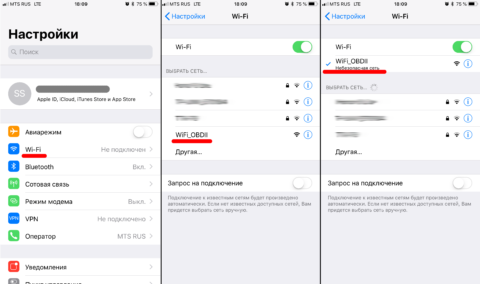
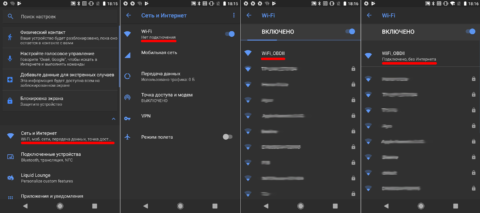
Шаг №2. Настройка Car Scanner.
Запустите Car Scanner и откройте настройки (нажмите на иконку шестеренки в правом верхнем углу).
Выберите раздел «Адаптер» (в старых версиях — «Подключение»)
Выберите «Тип подключения»: Wi-Fi
Убедитесь, что у вас введен правильный IP адрес адаптера и порт. Для большинства китайских адаптеров правильный адрес 192.168.0.10 и порт 35000. Узнать правильный адрес и порт вашего адаптера вы можете в документации, которая идет с адаптером, на его упаковке или в его описании на сайте продавца.
Вот и все, настройка подключения завершена. Теперь Вам нужно просто нажать на большую зеленую кнопку «Подключить» на главном экране программы.
В следующий раз вам нужно лишь убедиться, что вы подключены к Wi-Fi сети адаптера и нажать на кнопку «Подключить».
Для решения проблем с подключением на iOS прочитайте эту статью: Решение проблем с подключением к Wi-Fi адаптерам на iOS
Настройка подключения к Bluetooth LE (4.0) адаптеру ELM327
Для начала убедитесь, что у вас есть адаптер OBD2 ELM327, который работает через Bluetooth 4.0 (LE). Обратите внимание на версию Bluetooth! Устройства Apple iOS поддерживают только адаптеры Bluetooth 4.0. Более старые Bluetooth адаптеры не поддерживаются. Это ограничение операционной системы Apple iOS. Подробнее читайте в статье про выбор адаптера.
Вам необходимо вставить адаптер в диагностический разъем (также известный как разъем OBD2) и включить зажигание или запустить двигатель. Если у вашего адаптера на корпусе есть кнопка включения — нажмите ее.
Убедитесь, что на вашем iPhone/iPad включен Bluetooth.
Внимание! В отличие от Android устройств, вам не надо настраивать сопряжение с адаптером в системных настройках iPhone/iPad!
Шаг 1: Запустите Car Scanner и перейдите в Настройки (нажмите на иконку шестеренки в правом верхнем углу).
Шаг 2: Выберите раздел «Адаптер» (в старых версиях — «Подключение»)
Шаг 3: Выберите «Тип подключения»: Bluetooth 4.0 (LE)
Шаг 4: Нажмите на кнопку «Выбрать устройство». Вы перейдете в окно поиска находящихся рядом устройств Bluetooth 4.0 (LE).
Шаг 5: Подождите, когда будет обнаружен ваш адаптер и нажмите на него. Если адаптер не найден в течение 5-10 секунд, нажмите на кнопку «Обновить», чтобы повторить поиск.
Обычно адаптер называется “OBDII”, “obd2” или что-то подобное. Если это фирменный адаптер, то его название может быть схожим с его брендом (например “Viecar”, “VLink” и т.д.). Пожалуйста, обратите внимание: адаптеры никогда не называются маркой автомобиля, «MY CAR» или чем-то подобным. И еще, у адаптера всегда есть имя. Устройства без имени, только с адресом вида <…>не являются адаптерами.
Внимание! Если после нескольких попыток ваш адаптер не обнаружен, это означает, что у него устаревшая версия Bluetooth, которая не совместима с Apple iOS.
Шаг 6. Выберите ваш адаптер в списке обнаруженных устройств и дождитесь проверки на совместимость с Car Scanner.
Вот и все, настройка подключения завершена. Теперь Вам нужно просто нажать на большую зеленую кнопку «Подключить» на главном экране программы.
Рубрика: Диагностика
Различные примеры использования Car Scanner
How to find malfunctioning ABS sensors on Toyota Land Crusier Prado 150
Warning! Car Scanner capabilities of reading different data are not the same for all cars! The list of supported sensors depends on the vehicle and the selected connection profile!
One day, my work colleague saw a bunch of warning inidicators on his Toyota Land Cruiser Prado 150 (2010) dashboard. The ABS, ESP, power steering, all-wheel drive and other lights came up.
Moreover, the main difficulty was that the lamps went out and then appeared again and, unfortunately, when he tried to read DTC code, there were no DTC in memory and warning indicators were off.
So, the problem was floating, not always repeating. According to the owner of the car, at the time when the warning lights came on, ABS and ESP system stopped working too.
I suggested to check the ABS sensors, because a lot of systems in modern cars actually depends on ABS sensors. To do this, the Toyota 2010+ OBDII with extra sensors connection profile was selected in Car Scanner. This connection profile allows you to get the speed of each wheel individually.
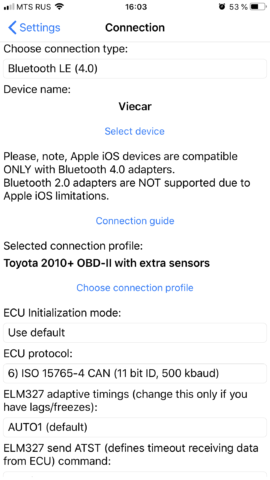
The owner goes to ride with Car Scanner, on the screen of which the dashboard panel with wheels speed is displayed. The next day, we opened Data recording, found data record file selected four parameters that we already know (FL wheel speed, FR wheel speed, RL wheel speed, RR wheel speed) for displaying on one chart.
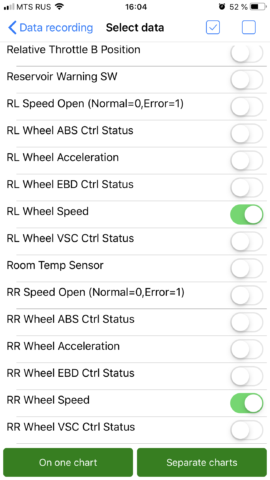
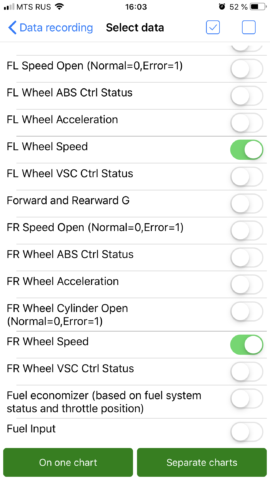
And carefully look at the graph: three wheels all the time showed approximately the same speed (taking into account the tolerances in the corners), and one — the front left (displayed in yellow on the graph) gave the correct speed, then 20-40 km/h less. The speed on this wheel changed chaotically and unrealistically, especially comparing to 3 other wheels.
It immediately became clear that the problem was either in the front left wheel sensor itself or in the wiring to this sensor. Most likely due to the fact that some data from the sensor were received by the brain, and these data were 50% correct, the system could not unambiguously determine what the problem was.
After replacing the front left ABS sensor, the problem went away and did not occur again.
Автор: 0vZ
Оплата Car Scanner в Российской Федерации
Android.
Начиная с 10 марта 2022 года пользователи из Российской Федерации не могут оплачивать приложения в Google Play (никак).
Для любых Android телефонов есть 2 варианта:
1) покупка программы Car Scanner Rus или
2) оплата через сервисы Huawei (работают на любых телефонах, не только Huawei).
Для покупки Car Scanner Rus перейдите по этой ссылке.
Готово! Теперь вы можете приобрести программу через сервисы Huawei (доступна оплата со счета мобильного оператора, оплата банковскими картами не проходит!). Для этого запустите Car Scanner и нажмите на иконку с изображением тележки из супермаркета.
Если у вас не получается добавить для оплаты счет мобильного оператора, возможно у вас подключена услуга «Запрет мобильных платежей» (у разных операторов может быть разное название этой услуги).
Если при попытке купить через Huawei вы получаете ошибку «60050: account not logged in», значит вы не вошли в учетную запись в Huawei AppGallery. Войдите в учетную запись и попробуйте снова.
Если у вас не получается купить программу через Huawei AppGallery, попробуйте переустановить AppGallery и сервисы HMS.
Оплата со счета мобильного оператора не доступна для Теле2.
Apple iOS.
Если у вас другой оператор (Мегафон, Теле2, Yota и т.д.), то можно пополнить кого-нибудь с симкой Билайн или МТС создать для вас подарочную карту оплаты на нужную сумму. Подробное описание способа вы можете прочитать по этой ссылке: https://www.iphones.ru/iNotes/kak-popolnit-balans-apple-id-esli-u-vas-megafon-yota-ili-tele2-est-odin-sposob-05-12-2022
Способ №2:
Купить подарочную карту AppStore & iTunes и этой картой пополнить баланс вашей учетной записи Apple ID. Такие карты пока что продаются в магазинах вроде МВидео, Эльдорадо, DNS и т.д.
Есть возможность приобретать их онлайн на сайте plati.ru
Карту пополнения баланса iTunes можно приобрести через QIWI кошелек. Вот подробная инструкция, как это сделать: https://www.iphones.ru/iNotes/kak-popolnit-balans-schyota-apple-dazhe-seychas-nesmotrya-na-sankcii-03-15-2022
ДРУГИХ СПОСОБОВ ОПЛАТЫ НА ДАННЫЙ МОМЕНТ НЕ СУЩЕСТВУЕТ.
Решение проблем с подключением к Wi-Fi адаптерам на iOS
Прежде всего, вы должны понять и принять 3 простые вещи:
1) Car Scanner поддерживает все версии iOS, даже самую последнюю. Неважно, у вас iOS13/14/15/100500. Car Scanner всегда обновляется для поддержки последних версий iOS. Кроме того, ELM327 использует простое и примитивное соединение TCP/IP, на которое обычно не влияет обновление версии iOS. Поэтому, пожалуйста, оставьте ваши домыслы в стиле «после обновления на iOS ХХ.Х программа не подключается» при себе. Мне они не интересны и все, что вы получите от меня, это ссылку на эту страницу.
Список наиболее частых причин проблем с подключением и способы их устранения:
1) iPhone / iPad не подключен к сети WiFi ELM327 OBDII.
2) Часть устройства ELM327 не отвечает.
Возможная причина №2: неисправно устройство ELM327. Многие пользователи задают вопросы в стиле «Вчера я успешно подключился, но не могу этого сделать сегодня! Что не так с приложением?!»
К сожалению, проблема не в приложении. Китайские клоны ELM327 довольно часто и неожиданно «умирают», т.е. просто перестают работать, подключаться и т.д. Некоторые могут работать год, некоторые — 1 раз. Никогда не знаешь, поэтому аргументы в стиле «да я его только вчера купил» пожалуйста оставьте при себе. Кто хочет подробностей — вскрывайте адаптер и разбирайтесь, что именно там отвалилось или отгорело. Возможно, с помощью магазина радиодеталей и паяльника, вы сможете его починить.
Решение: заменить ELM327. Прочтите, пожалуйста, мое руководство, как купить хорошее устройство ELM327.
3) Адаптер ELM327 занят другим приложением или устройством.
Адаптер ELM327 не может использоваться несколькими приложениями или устройствами одновременно. Даже 2 устройства, просто подключенных к одной и той же сети OBDII Wi-Fi, могут вызвать проблему, когда одно из них или даже оба устройства не смогут подключиться.
Решение: убедитесь, что любые другие устройства поблизости не подключены к той же сети OBDII Wi-Fi, и принудительно закройте все другие приложения OBDII.
4) iOS показывает подключение к сети Wi-Fi, но фактически не использует ее.
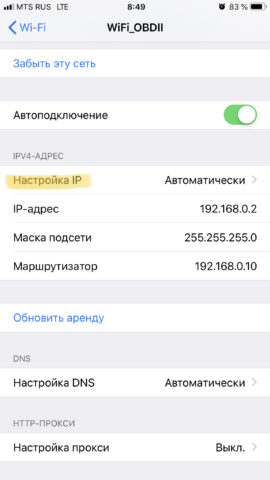
Вместо «Автоматически» выберите «Вручную» и задайте такие параметры:
IP-адрес: 192.168.0.2
Маска подсети: 192.0.0.0
Маршрутизатор: 192.168.0.10
После этого нажмите «Сохранить» и выйдите назад.
5) Неправильные настройки подключения в Car Scanner.
Некоторые пользователи думают, что им следует указать в настройках подключения в Car Scanner IP-адрес iPhone / iPad, который они нашли в настройках Wi-Fi iOS, но это ошибка. Вы должны указать IP-адрес вашего устройства ELM327. В большинстве случаев это 192.168.0.10 (установлено по умолчанию) с портом 35000.
Не изменяйте эти настройки, если вы не знаете абсолютно точно, что у вашего адаптера другой IP-адрес или порт.
6) Отсутствует разрешение на доступ к локальной сети в настройках iOS.
Обратите внимание, что Car Scanner не появится в настройках iOS, пока вы не попытаетесь установить соединение в первый раз, будучи подключенным к сети Wi-Fi. Если вы не подключены к сети Wi-Fi, сообщение с запросом разрешения не появится и Car Scanner не появится в разделе «Локальная сеть».
Это разрешение требуется только для iOS 14 и выше (iOS 15, iOS 16 и так далее до конца времен).
Часто задаваемые вопросы по кодировкам VAG MQB и PQ26
Мне очень часто задают одинаковые вопросы, связанные с кодированием автомобилей группы VAG (Volkswagen, Audi, Skoda, Seat).
Постараюсь собрать небольшой FAQ на эту тему с решением самых часто встречающихся проблем.
1) Кодирование и сервис не появляется. Что делать?
Для того, чтобы появился пункт «Кодирование и сервис» надо: выбрать один из профилей подключения для Audi, Volkswagen, Skoda, Seat (какой именно — не важно) и подключиться к автомобилю.
2) А как узнать — у меня MQB или PQ26 или MLB-EVO?
В разделе «Кодирование и сервис» в верхней части есть выбор платформы. Там указаны модели.
Более старые платформы не поддерживаются.
3) Статус кодировок читается нормально, но при кодировании любых опций возникает неизвестная ошибка.
Во-первых, используйте качественный ELM327 адаптер.
Во-вторых, на многих автомобилях с 2021 м.г. для применения нового значения необходимо открыть капот и активировать ручник.
4) В статусе кодировки пишет «Кодирование не поддерживается или адаптер неисправен», хотя другие кодировки применяются нормально. Мне менять адаптер?
Нет. Вам указано на две возможные причины: либо кодирование не поддерживается, либо проблема в адаптера. Если адаптер позволяет применять другие кодировки, то логично сделать вывод, что проблема не в нем. Методом исключения отбрасываем одну из причин и у нас остается одна причина: кодировка просто не поддерживается вашим автомобилем.
Исключение #1: некоторые блоки дают ответ с небольшой задержкой, поэтому для доступа к таким блокам нужно внести изменения в настройки подключения к ELM327: Настройки — Подключение — Расширенные настройки — Отправлять команду ATST: можно попробовать значение 96 или FF (максимальное). Значение по умолчанию = 64.
Исключение #2: иногда требуется прочитать большой объем данных, с которым адаптер не справляется. В таком случае, действительно надо менять адаптер.
7) А что не так с моим адаптером? Он же подключается.
В который раз повторяю: качество адаптера это важно. Если плохой адаптер не позволяет ничего прочитать или закодировать — это хорошо. Вам надо просто его поменять. Гораздо хуже, когда плохой адаптер притворяется хорошим, но отправляет в автомобиль мусор или искажает данные, прочитанные из автомобиля. Это может привести к печальным последствиям.
Создание кодировок
Car Scanner позволяет создавать собственные кодировки, которые будут доступны в меню «Кодирование и сервис».
Функция является экспериментальной и в настоящий момент совместима только с протоколом CAN ISO 15765-4 11 bit.
Активация функции:
1) Настройки — Информация — Экспериментальные возможности: включить
2) Выйти из настроек на главный экран программы
3) Настройки — Custom codings
Создание кодировок:
Настройки — Custom codings — кнопка «+» — будет создан пустой шаблон для кодировки.
Шаблон кодировки состоит из следующих блоков:
1. Блок Description — описание, которое включает:
Group — Группа, к которой будет отнесена кодировка
Name — Название, отображаемое в списке кодировок и на странице кодировки
Description — Дополнительное описание, отображаемое в списке кодировок и на странице кодировки
Inner description — Дополнительное описание, отображаемое только на странице кодировки
Comment — Поле для заметок
1.1. Подблок Translations: позволяет задавать значения Name, Description и InnerDescription для других языков. Язык указывается в формате 2-letter ISO строчными буквами (например, ru, en, de, fr, de).
3. Блок Value type определяет тип взаимодействия пользователя с кодировкой: выбор одного из заданных значений (опций) или ввод цифрового значения.
Выбор осуществляется в выпадающем списке из двух вариантов: Options и Input.
3.2. Input — предполагает ввод пользователем цифрового значения.
Byte number — номер байта в прочитанных данных, с которого начинаются данные изменяемого значения
Data length — длина значения в байтах (от 1 до 4 байт)
Multi — множитель для преобразования значения
Offset — слагаемое к значению
Signed — значение знаковое (signed)
Reverse byte order — по умолчанию старший байт — первый слева. Если пункт включен, старший байт — первый справа.
Порядок преобразования прочитанных данных в текущий статус:
1) Преобразование набора байт к целочисленному значению с учетом пунктов Signed и Reverse byte order
2) Умножение полученного числа на множитель
3) Сложение произведения со слагаемым
Преобразование введенных пользователем данных в набор байтов производится в обратном порядке.
Пример: прочитаны данные 03E8, которые соответствуют 100 единицам.
Для этого заполняются следующие поля: Byte number=0, Data length=2, Multi=0.1, Offset=0, Signed=Off, Reverse byte order=Off.
Таким образом пользователь увидит в поле значение «100».
Если пользователь введет значение «10», то измененные данные будут выглядеть следующим образом: 0064
Пример кодировки для включения вежливых поворотников для Renault с блоком T4_VS-BCM_DDT2000 (вариант с изменением общей конфигурации блока — внесение изменений в прочитанные данные):
Request header: 745
Response header: 765
Extended address: пусто
Tester address: пусто
Read mode and address: 221001
Write mode and address: 2E1001
ATST: 96
Open session command: 10C0
Make changes to initial data = On
Byte number: 0 (не используется)
Опция №1 (включение) — Value=BIT:4:7=1 (включить бит №7 в байте №4)
Опция №2 (выключение) — Value=BIT:4:7=0 (выключить бит №7 в байте №4)
Поля Read only value не заполняются.
Пример кодировки для включения вежливых поворотников для Renault с блоком T4_VS-BCM_DDT2000 (вариант без внесения изменений в ранее прочитанные данные — для чтения и записи используются разные идентификаторы и отличаются номера байтов и битов):
Request header: 745
Response header: 765
Extended address: пусто
Tester address: пусто
Read mode and address: 215B
Write mode and address: 3B2F
ATST: 96
Open session command: 10C0
Make changes to initial data = Off
Byte number: 0 (не используется)
Опция №1 (включение) — Value=80 (будет отправлен запрос 3B2F80), Read only value=BIT:0:4=1 (проверка включен ли бит №4 в байте №0 прочитанных данных)
Опция №2 (выключение) — Value=00 (будет отправлен запрос 3B2F00), Read only value=BIT:0:4=0 (проверка выключен ли бит №4 в байте №0 прочитанных данных)
Volkswagen, Audi, Skoda, Seat: платформа PQ26 2020-
Список автомобилей на платформе PQ26:
Volkswagen Polo Sedan 2020-, Škoda Rapid 2020-
Доступные возможности в разделе Кодирование и Сервис для PQ26 2020-:
Двери, запирание и отпирание
Двигатель, трансмиссия, привод
Дворники и омыватели (лобовое стекло, заднее стекло, фары)
Звуки и оповещения
Сброс уведомления о сервисе
Сервис и обслуживание
Сигналы обратной связи
Система контроля за давлением в шинах (TPMS)
Внимание!
1) Для работы раздела Кодирование и Сервис требуется качественный адаптер ELM327.
2) Совместимость некоторых кодировок с конкретным автомобилем может зависеть от комплектации и версии соответствующих блоков.
Сервисные функции для Hyundai & Kia
Двигатель, трансмиссия, привод
Сервис и обслуживание (экспериментальные функции):
Volkswagen Tiguan I FL (2013-2016)
Двигатель, трансмиссия, привод
Звуки и оповещения
Сервис и обслуживание
Volkswagen Touareg NF FL (2015-2018)
Двигатель, трансмиссия, привод
Звуки и оповещения
Сервис и обслуживание
Volkswagen, Audi, Skoda, Seat: платформа PQ26
Список автомобилей на платформе PQ26:
Volkswagen Polo Mk5 Facelift (Typ 6C, 2014–2018), Škoda Fabia Mk3 (Typ NJ, 2014–present), Škoda Rapid (2017) (2017-2019)
Доступные возможности в разделе Кодирование и Сервис для PQ26:
Двери, запирание и отпирание
Двигатель, трансмиссия, привод
Дворники и омыватели (лобовое стекло, заднее стекло, фары)
Звуки и оповещения
Мультимедиа: качество звука
Панель приборов: регулировка освещения
Сброс уведомления о сервисе
Сервис и обслуживание
Сигналы обратной связи
Система контроля за давлением в шинах (TPMS)
Внимание!
1) Для работы раздела Кодирование и Сервис требуется качественный адаптер ELM327.
2) Совместимость некоторых кодировок с конкретным автомобилем может зависеть от комплектации и версии соответствующих блоков.
Volkswagen, Audi, Skoda, Seat: платформа MLB-EVO
Кодировки и сервисные функции, доступные для автомобилей Volkswagen, Audi, Skoda, Seat на платформе MLB-EVO
Двери, запирание и отпирание
Двигатель, трансмиссия, привод
Дворники и омыватели (лобовое стекло, заднее стекло, фары)
Звуки и оповещения
Сброс уведомления о сервисе
Сервис и обслуживание
Внимание!
1) Для работы раздела Кодирование и Сервис требуется качественный адаптер ELM327.
2) Совместимость некоторых кодировок с конкретным автомобилем может зависеть от комплектации и версии соответствующих блоков.